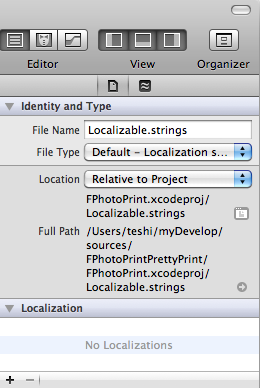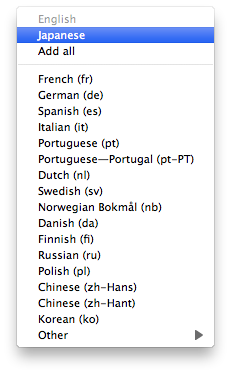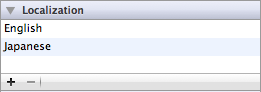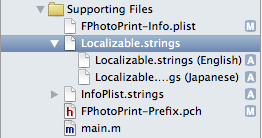右クリックでローカライズできない!
まずはいつも通りの手順。
最初に NSLocalizedString を使ってコードを書く。こんな感じ
NSString *titleString = NSLocalizedString(@"SettingTabItemTitle", @"Title of Setting Tab Item");
次に genstrings コマンドを使ってローカライズに必用な文字列を抜き出す。
こんな感じにすると、フォルダ内の全ての *.m ファイルを調べてまとめてくれる。
genstrings -a $(find . -name "*.m")
で、同じフォルダ内にできあがった Localizable.strings ファイルをプロジェクトに加える。
(ドラッグ&ドロップで加えると盛大に文字化けするのだけど…どうしたら良いの???*1)
Xcode 4 では Supporting Files グループが良いかな。
Xcode 3.2.6 だと、この Supporting Files グループに加えた Localizable.strings フォルダを右クリック->「情報を見る」して、表示された「情報」ウィンドウの「一般」タブで「ファイルをローカライズ可能にする」ボタンをクリックすると各国のローカライズ用のファイルが作れていたのだけど、Xcode 4 では「情報を見る」メニューが右クリックで出てこない…。(もちろん command+I しても駄目! Instruments が起動しちゃう。このショートカット、いつも間違えちゃって本当に困る。)
どうしたら良いの???